Шаблоны амбулаторной карты помогут врачам гораздо быстрее заполнять первичные осмотры и случаи обслуживания. Кроме того, наличие шаблонов гарантирует, что все врачи будут заполнять амбулаторные карты по единому образцу.
По умолчанию любой врач может создавать шаблоны, но они будут видны только ему (с обозначением его фамилии в скобках). Чтобы создавать и редактировать общие шаблоны, необходимо право доступа «Может изменять общие шаблоны». Это право дает возможность редактировать шаблоны амбулаторной карты даже без права доступа «Может редактировать амбулаторные карты». Права доступа: Амбулаторная карта
Перейти к созданию шаблона
Добавлять и редактировать шаблоны амбулаторной карты можно двумя способами: из специального справочника или прямо в первичном осмотре или истории болезни. Первый способ больше подходит, если вы хотите посмотреть и настроить шаблоны клиники, а второй — если нужно быстро добавить или изменить один-два шаблона.
Как это сделать:
1. Через справочник «Шаблоны амбулаторной карты»: перейдите в «Настройки» → «Справочники» → «Шаблоны амбулаторной карты».
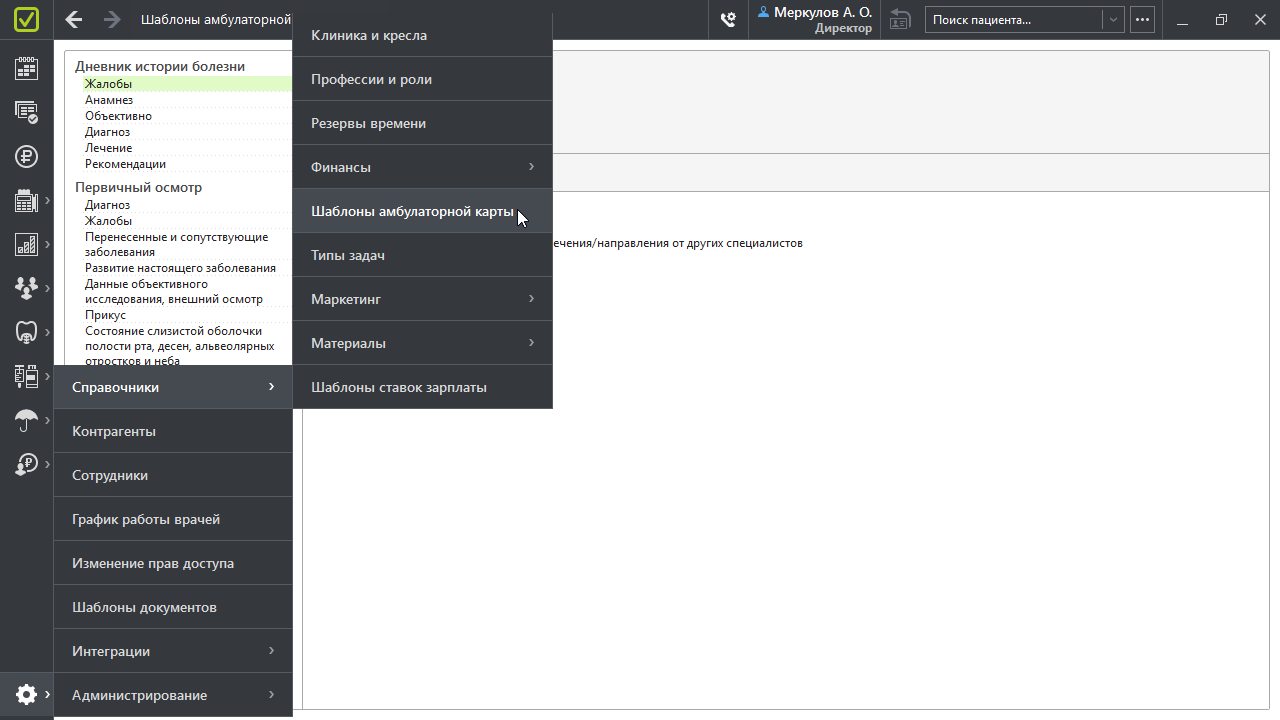
2. При заполнении первичного осмотра или случая обслуживания пациента: выберите поле, для которого нужно добавить шаблон, например, «Жалобы», → нажмите правой кнопки мыши в поле выбора шаблонов (справа) → «Добавить шаблон».
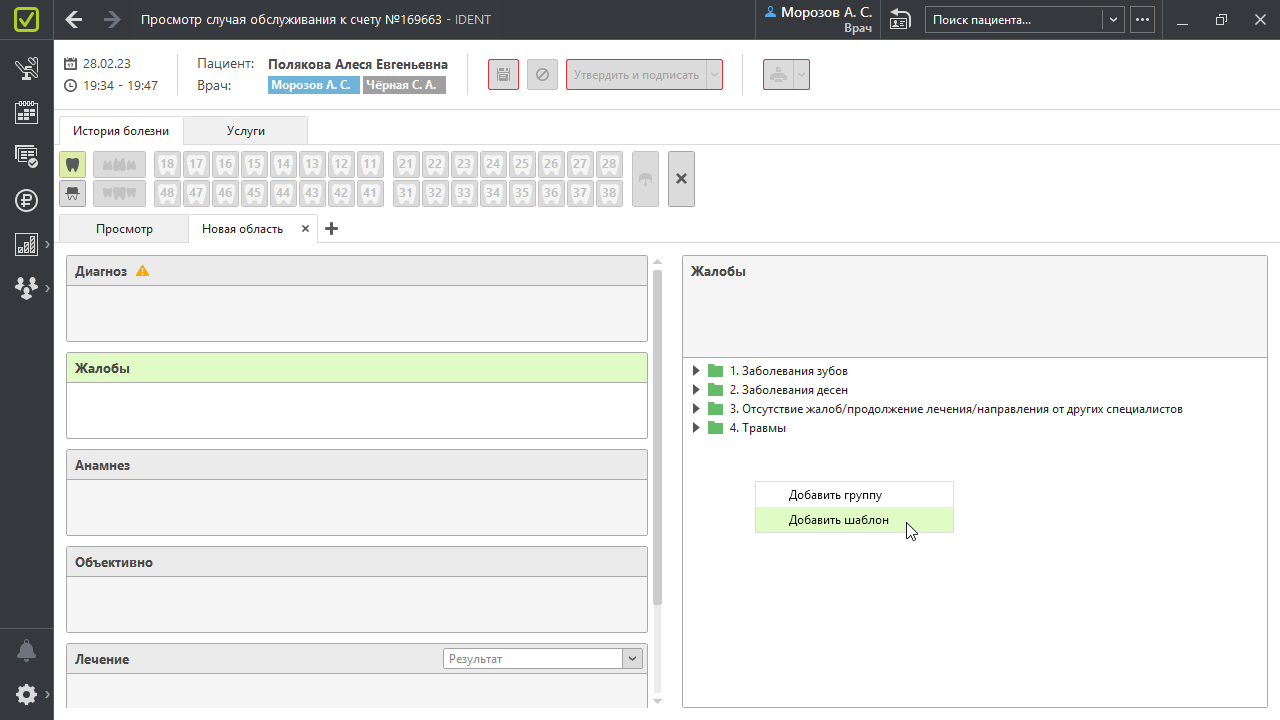
Окно создания шаблона в обоих случая идентично. Рассмотрим вариант работы через справочник «Шаблоны амбулаторной карты».
Добавить шаблон
В левой части окна «Шаблоны амбулаторной карты» вы увидите все поля случаев обслуживания («Дневник истории болезни») и первичных осмотров. Шаблоны для них добавляются одинаково. Рассмотрим, как добавлять шаблоны, на примере поля «Лечение»:
- Щелкните по соответствующему пункту в меню слева.
- Если нужно добавить папку для шаблонов, в поле справа нажмите правой кнопкой мыши → «Добавить группу». Введите название папки и нажмите «Сохранить».
- Чтобы добавить шаблон в папку, нажмите на ней правой кнопкой мыши → «Добавить лечение». Если вы хотите добавить шаблон вне папки, нажмите правой кнопкой мыши по пустому полю.
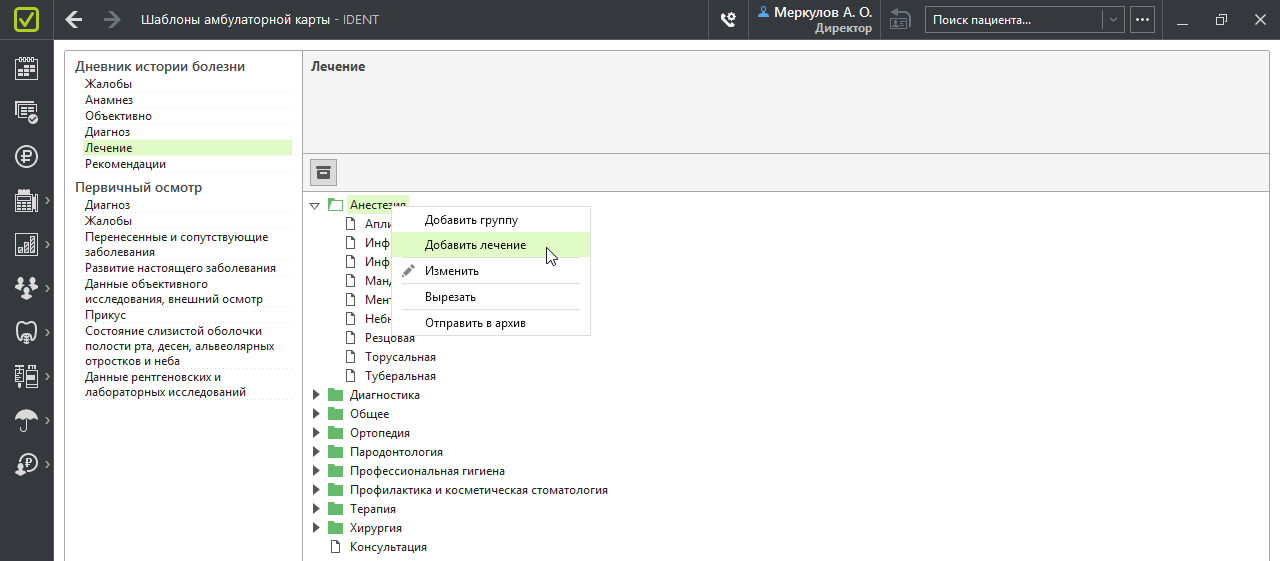
В открывшемся окне настройте шаблон:
- Введите название шаблона. По нему врачи будут выбирать шаблон.
- В поле «Статический текст» укажите развернутое описание — то, что будет написано в карте пациента.
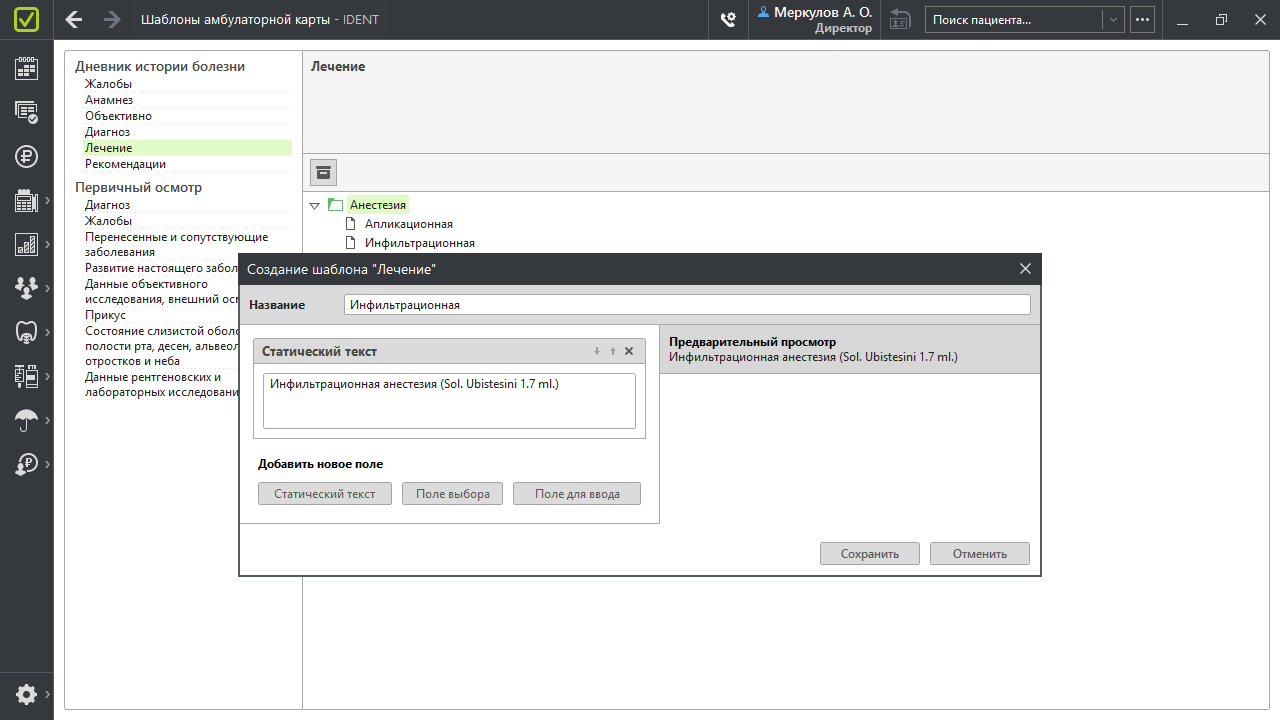
Кроме статического текста можно использовать:
- «Поле выбора» — поле для выбора из нескольких вариантов;
- «Поле для ввода» — пустое поле для набора текста с клавиатуры.
Например, можно настроить шаблон так, чтобы врач при заполнении карты выбирал марку и дозировку использованного препарата. Для этого нажмите кнопку «Поле выбора» и введите название для вариантов. В данном случае это будет «Марка». В списке «Варианты» введите наименования лекарственных средств, по одному в каждой строке. Для перехода на новую строку нажимайте «+» или клавишу Enter. Затем снова нажмите кнопку «Поле выбора» и добавьте второй фильтр — для обозначения дозировки препарата. Задайте название (в этом случае — «Дозировка») и добавьте все варианты дозировок.
Если нужно добавить строку, в которую можно будет ввести данные вручную, нажмите «Поле для ввода» и введите название.
Блоки можно поменять местами с помощью кнопок-стрелок.
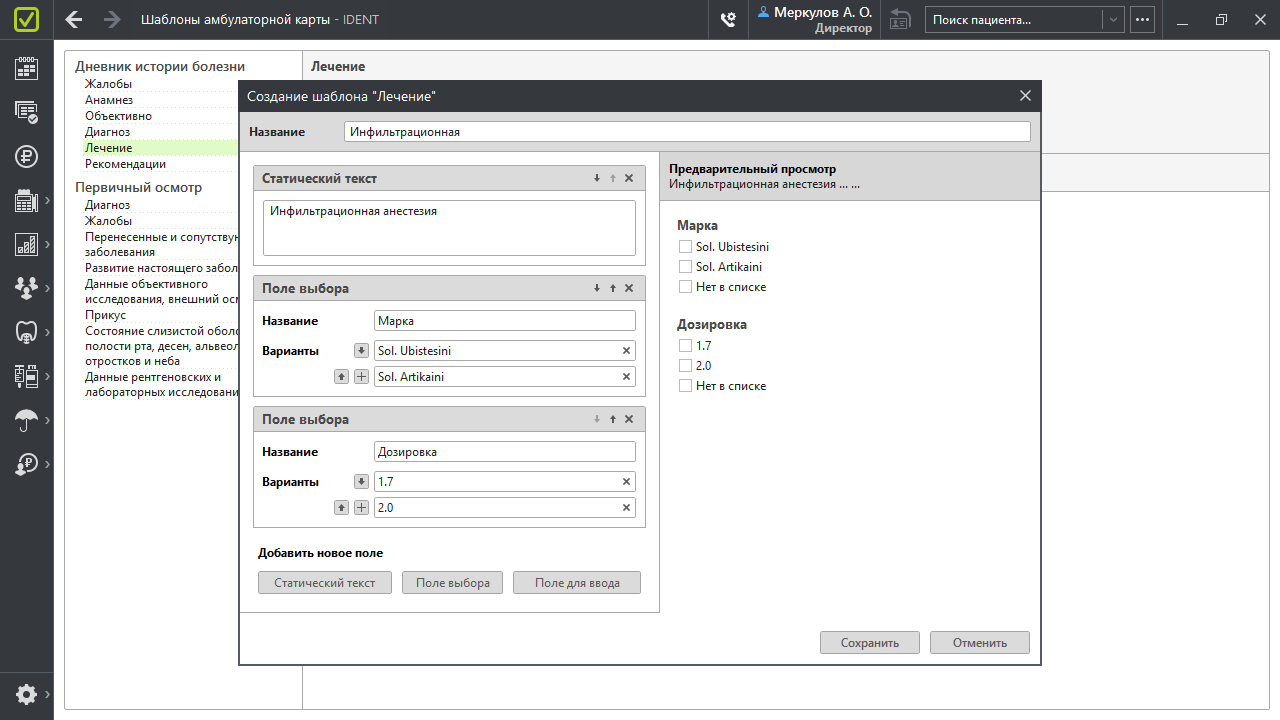
- Справа, в области предварительного просмотра, проверьте конечный вид шаблона.
- Когда все готово, нажмите «Сохранить».
Шаблон появится в списке. Рядом с названием в скобках будет указана ваша фамилия. Это значит, что шаблон увидите только вы. Чтобы шаблоном могли пользоваться все врачи клиники, сделайте шаблон общим.
Сделать общим
Сделать шаблон видимым для всех может сотрудник с правом доступа «Может изменять общие шаблоны».
Чтобы сделать шаблон видимым для всех, нажмите по нему правой кнопкой мыши → «Сделать общим».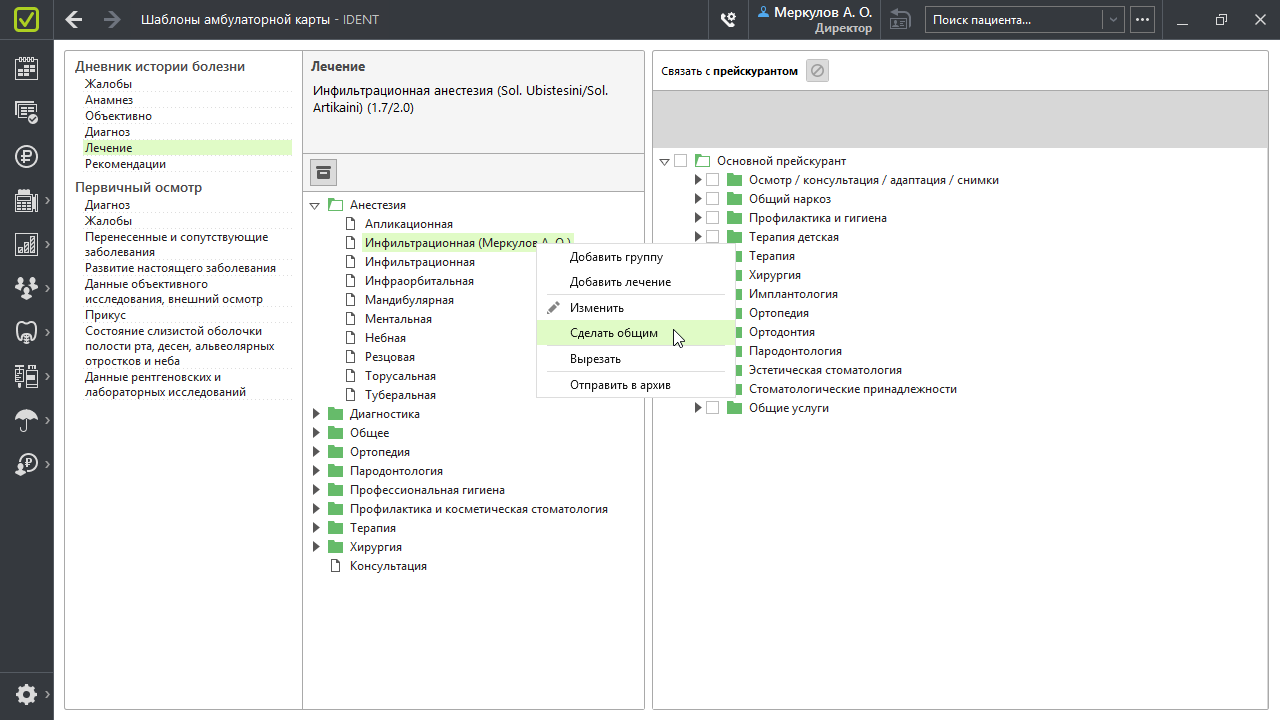
Добавить шаблон диагноза по МКБ-10
Для отправки случаев обслуживания в ЕГИСЗ обязательно заполнять диагноз с кодом по МКБ-10. Вы можете загрузить все необходимые вам диагнозы по МКБ-10 из официального справочника. Если Минздрав обновит справочник, шаблоны автоматически обновятся и в IDENT. (Если нет интеграции с ЕГИСЗ, синхронизация шаблонов произойдет только при загрузке справочника.)
Чтобы добавить в IDENT диагнозы по МКБ-10:
- В разделе «Шаблоны амбулаторной карты» в разделе «Дневник истории болезни» слева выберите «Диагноз» или при заполнении случая обслуживания выберите поле «Диагноз».
- В списке шаблонов в строке «МКБ-10» нажмите «+» («Добавить»).
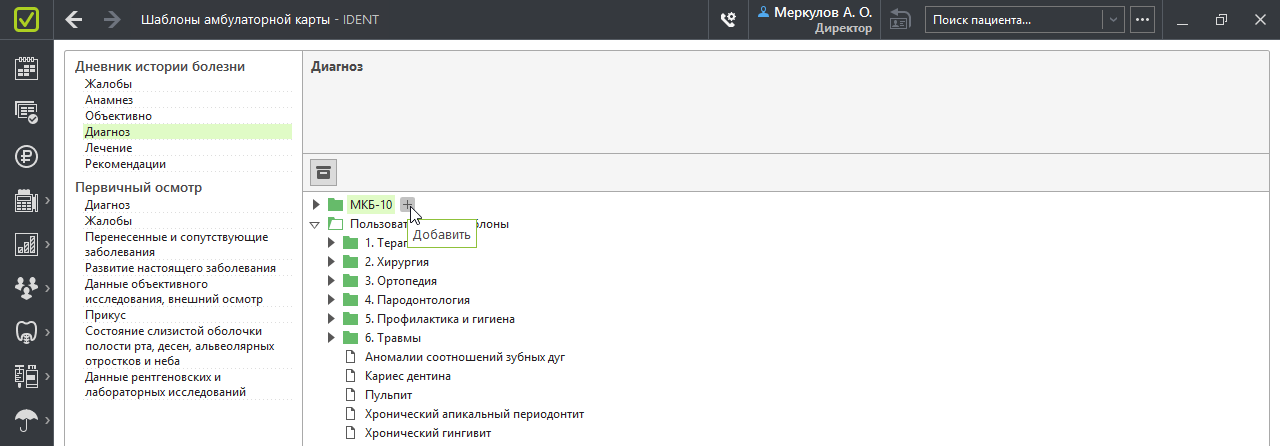
- Выберите необходимые папки или диагнозы и нажмите «Добавить».
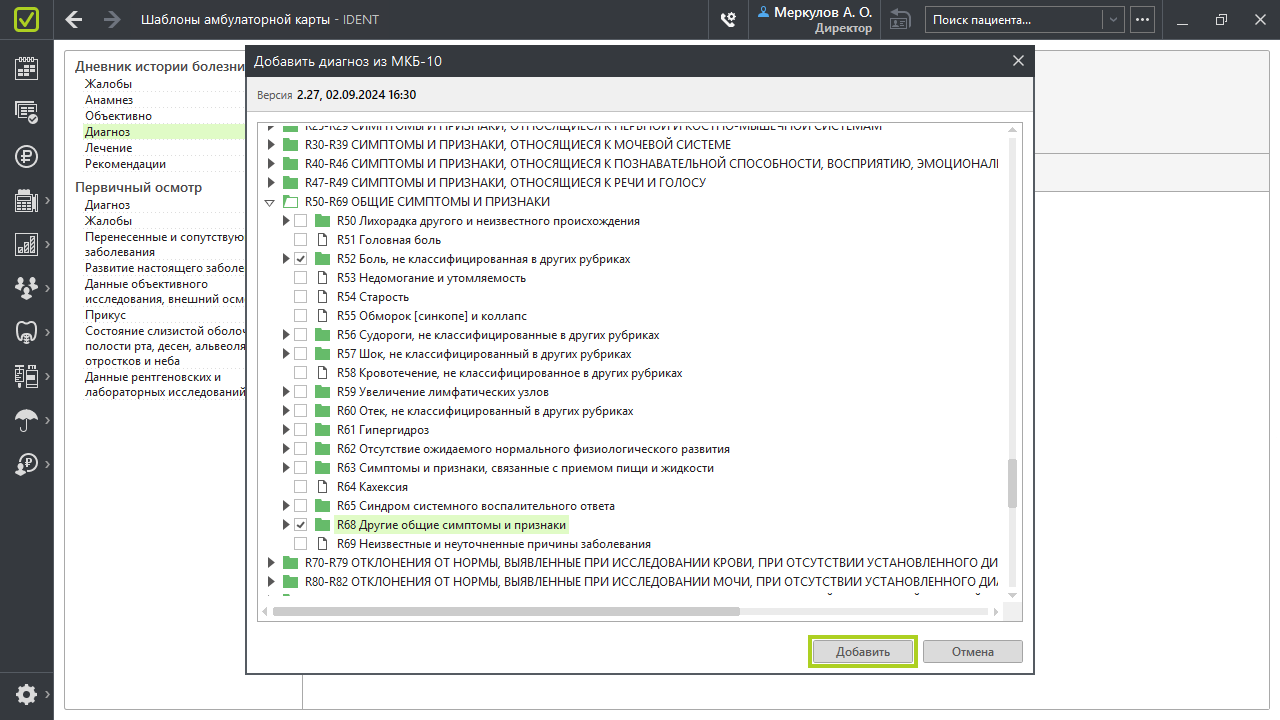
Как заполнять амбулаторную карту еще быстрее
Для упрощения заполнения амбулаторной карты в IDENT настроены взаимосвязи между стандартными шаблонами диагнозов и другими шаблонами. В соответствии с выбранным диагнозом программа сама отфильтрует подходящие под него «Жалобы», «Анамнез» и т. д. Эти взаимосвязи вы можете редактировать, а также добавлять новые.
➡ О том, как это делать, читайте в статье «Настройка связей между шаблонами амбулаторной карты».